Esquema de la facturación a comunidades
Haga clic aquí para conocer el significado de la terminología usada en esta documentación.
Esquema abreviado
Facturas de honorarios periódicas
La primera vez:
Introducir una previsión para cada factura que se deba emitir periódicamente
Cada vez que se deban emitir facturas:
Procesos -> Generar pre-facturas
Si las comunidades tienen cuenta propia:
Procesos -> Domiciliar vencimientos
Si las comunidades no tienen cuenta propia no hay que hacer nada más.
Facturas de honorarios puntuales
Si las comunidades tienen cuenta propia:
Procesos -> Domiciliar vencimientos
Si las comunidades no tienen cuenta propia no hay que hacer nada más.
Esquema ampliado
Facturas de honorarios periódicas
Vaya al apartado Facturación, haga clic en Previsiones a clientes y añada sus previsiones.
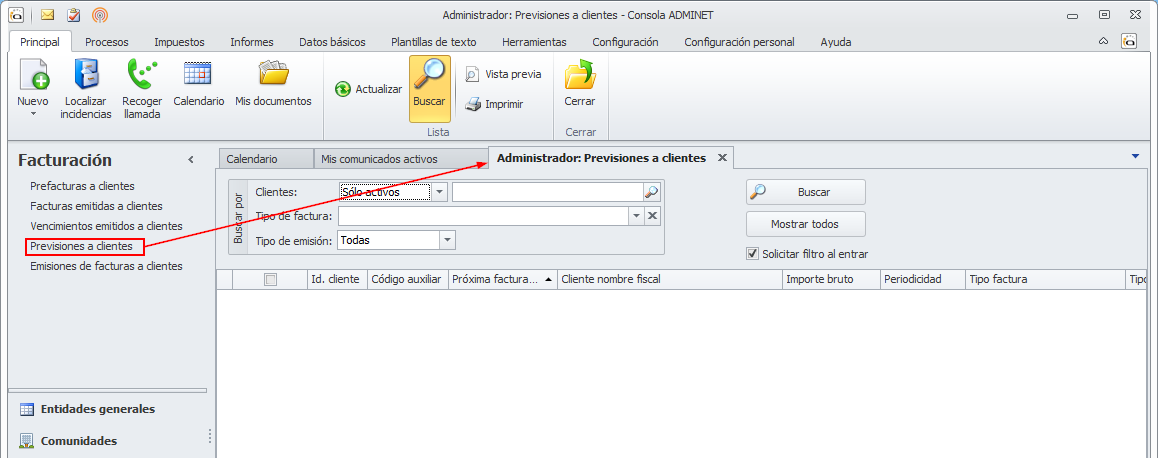
Haga clic aquí para acceder a la ayuda del apartado de Previsiones a clientes.
Cuando desee emitir las facturas de honorarios a partir de estas previsiones introducidas, vaya al menú Procesos, escoja Facturación, haga clic en el botón Generar Pre-facturas y elija Previsiones comunidades.
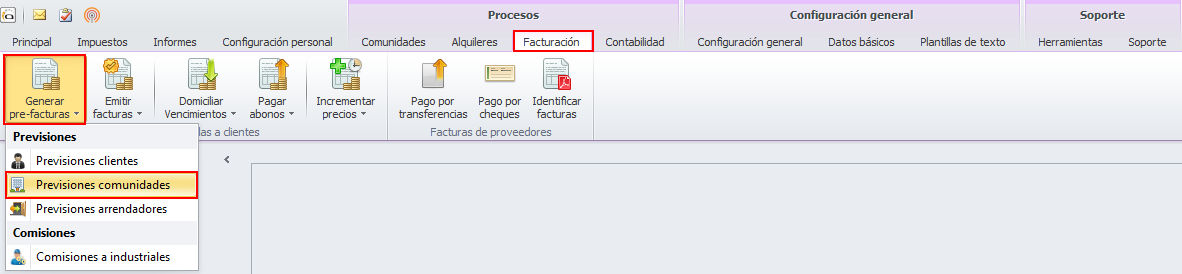
Haga clic aquí para acceder a la ayuda de la Generación de pre-facturas a clientes.
Las pre-facturas generadas se pueden consultar y modificar en la opción Pre-facturas a clientes del apartado Facturación.
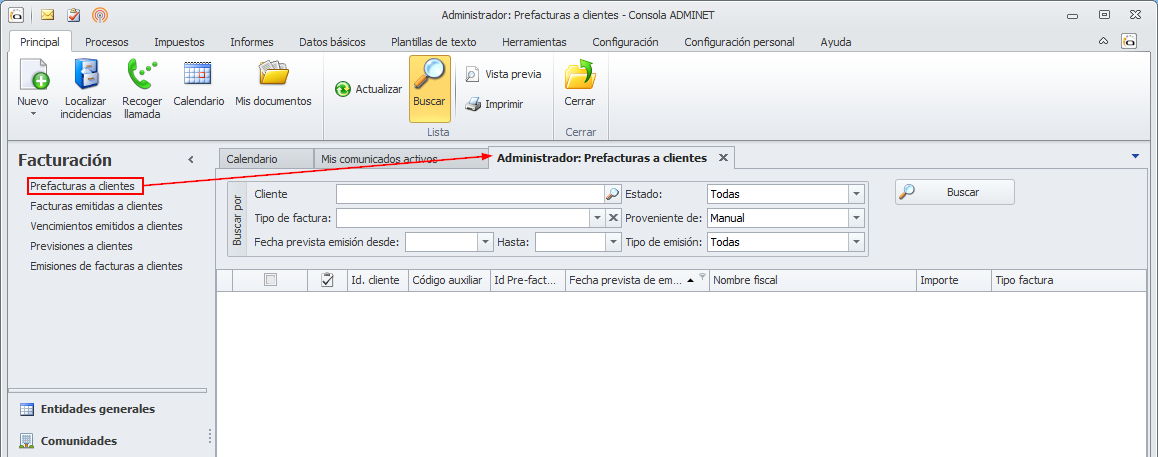
Haga clic aquí para acceder a la ayuda del apartado de Pre-facturas a clientes.
Para convertir las pre-facturas en facturas definitivas, tiene dos opciones:
1.- Desde el menú Procesos.
Vaya al menú Procesos, escoja Facturación, haga clic en el botón Emitir facturas y elija Comunidades.

Haga clic aquí para acceder a la ayuda de Emitir facturas.
2.- Directamente desde la vista de Pre-facturas.
Haga clic derecho sobre la pre-factura que desee emitir y escoja Emitir.
También puede marcar las facturas que desee emitir y hacer clic en el botón Emitir de la parte superior de la ventana.
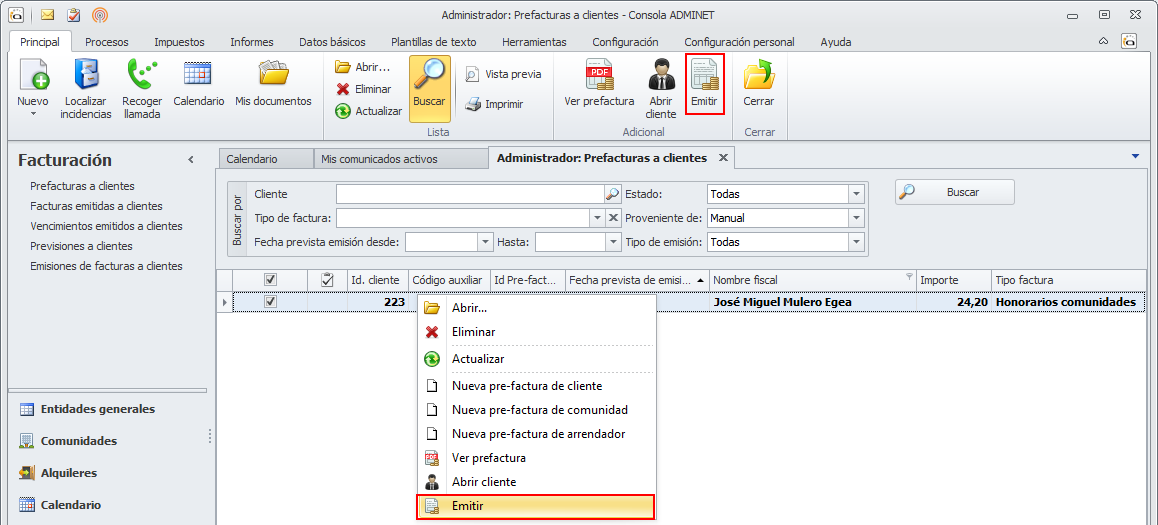
Facturas de honorarios puntuales
Para introducir los datos de una factura que desee emitir, vaya al apartado Facturación y haga clic en Pre-facturas a clientes.
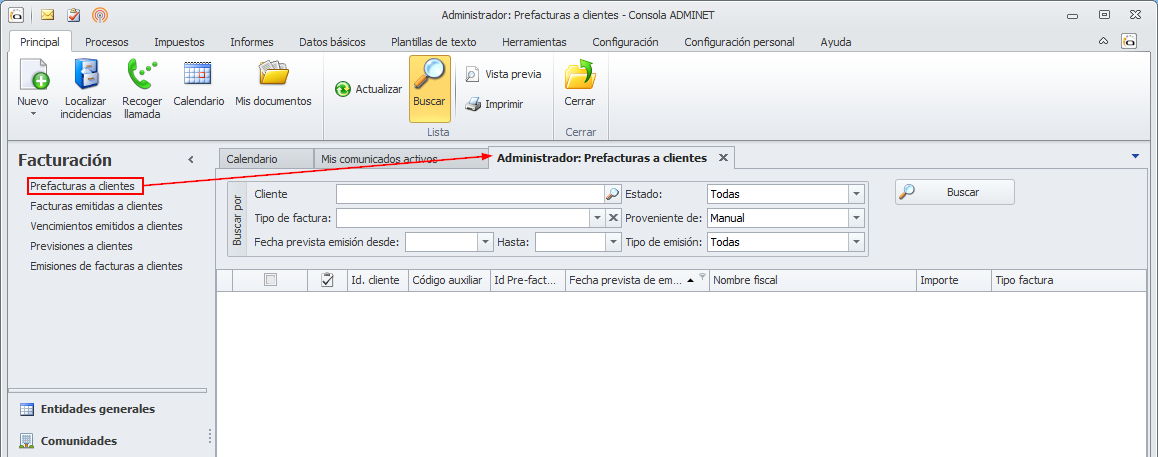
Haga clic aquí para acceder a la ayuda del apartado de Pre-facturas a clientes.
Para convertir las pre-facturas en facturas definitivas, tiene dos opciones:
1.- Desde el menú Procesos.
Vaya al menú Procesos, escoja Facturación, haga clic en el botón Emitir facturas y elija Comunidades.

Haga clic aquí para acceder a la ayuda de Emitir facturas a clientes.
2.- Directamente desde la vista de Pre-facturas.
Haga clic derecho sobre la pre-factura que desee emitir y escoja Emitir.
También puede marcar las facturas que desee emitir y hacer clic en el botón Emitir de la parte superior de la ventana.
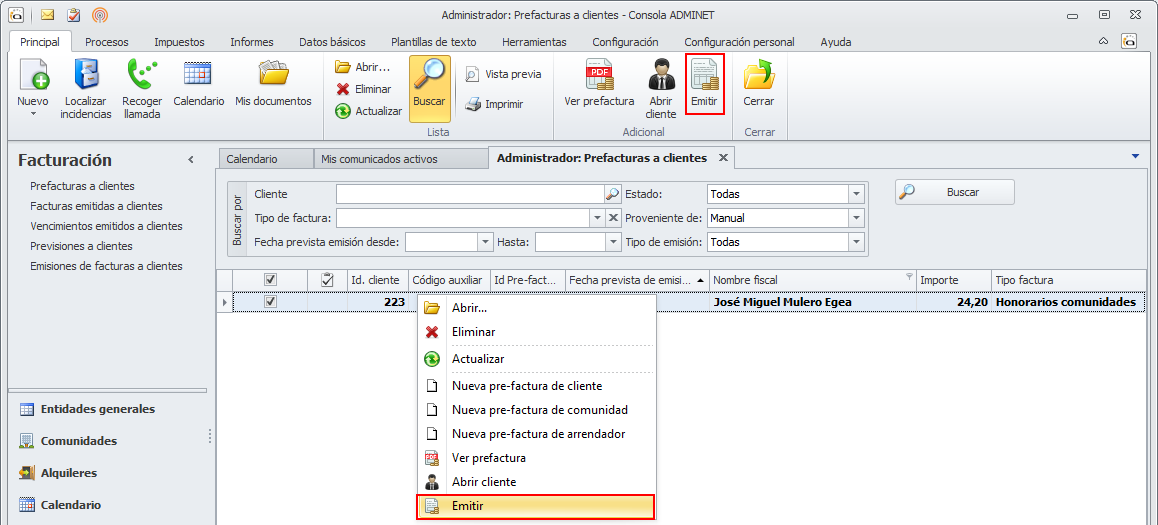
Domiciliación de vencimientos
En el caso de que alguna de las comunidades a las que ha emitido facturas se administre con cuenta bancaria propia, deberá realizar la domiciliación bancaria para generar el archivo SEPA, remitirlo a su entidad bancaria y contabilizar el cobro de esas facturas. Deberá hacerlo accediendo al menú Procesos, escogiendo Facturación, haciendo clic en el botón Domiciliar vencimientos y eligiendo Comunidades.

Haga clic aquí para acceder a la ayuda de la Domiciliar vencimientos.
Para las facturas emitidas a comunidades que se administran con cuenta bancaria del administrador, no es necesario realizar ninguna domiciliación, ya que se cargan directamente en la liquidación de la comunidad.
Para consultar los vencimientos cobrados o pendientes de cobrar de las facturas emitidas, vaya al apartado Facturación y haga clic en Vencimientos emitidos a clientes.
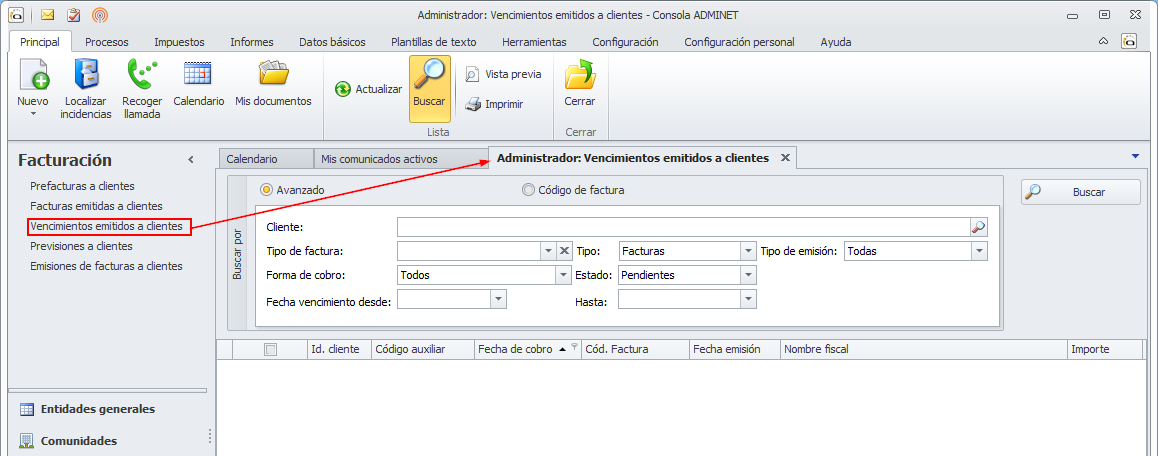
Haga clic aquí para acceder a la ayuda del apartado de Vencimientos emitidos a clientes.
Consulta de facturas emitidas
Las facturas emitidas se pueden consultar y modificar en la opción Facturas a clientes del apartado Facturación.
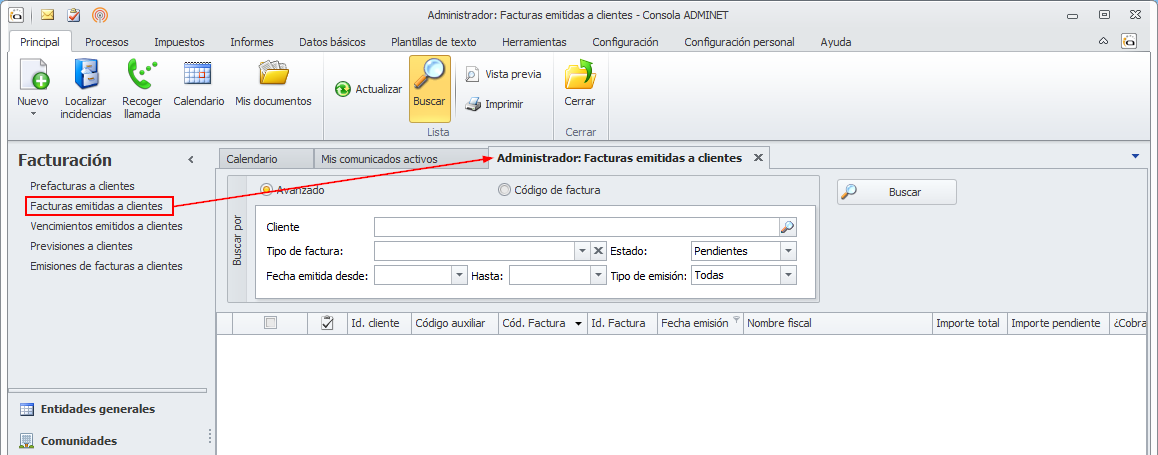
Haga clic aquí para acceder a la ayuda del apartado de Facturas emitidas a clientes.
Si desea ver las diferentes emisiones de facturas a comunidades realizadas, vaya a la opción Emisiones de facturas a clientes del apartado Facturación.

Haga clic aquí para acceder a la ayuda del apartado de Emisiones de facturas a clientes.
